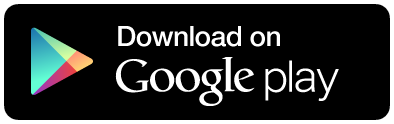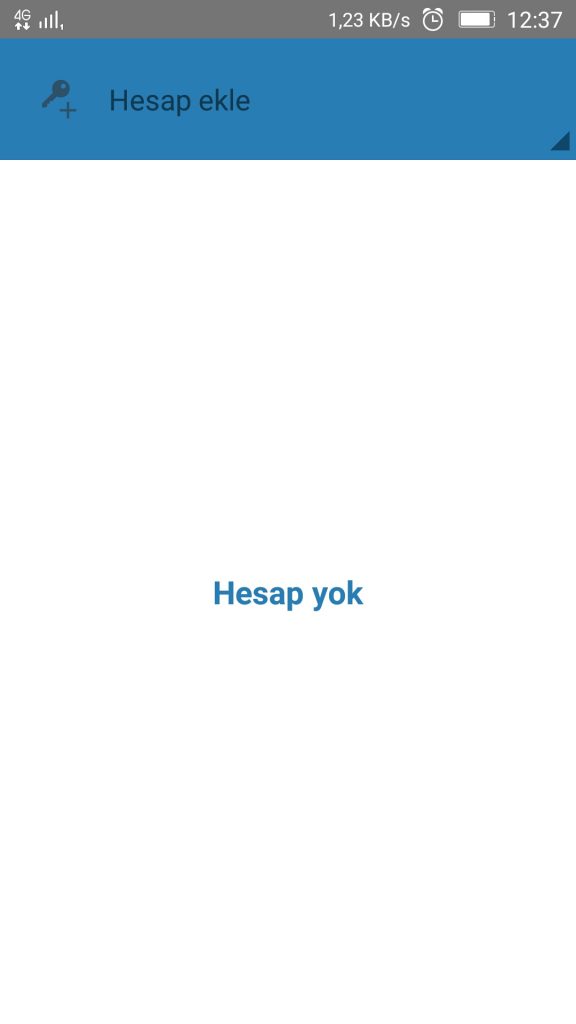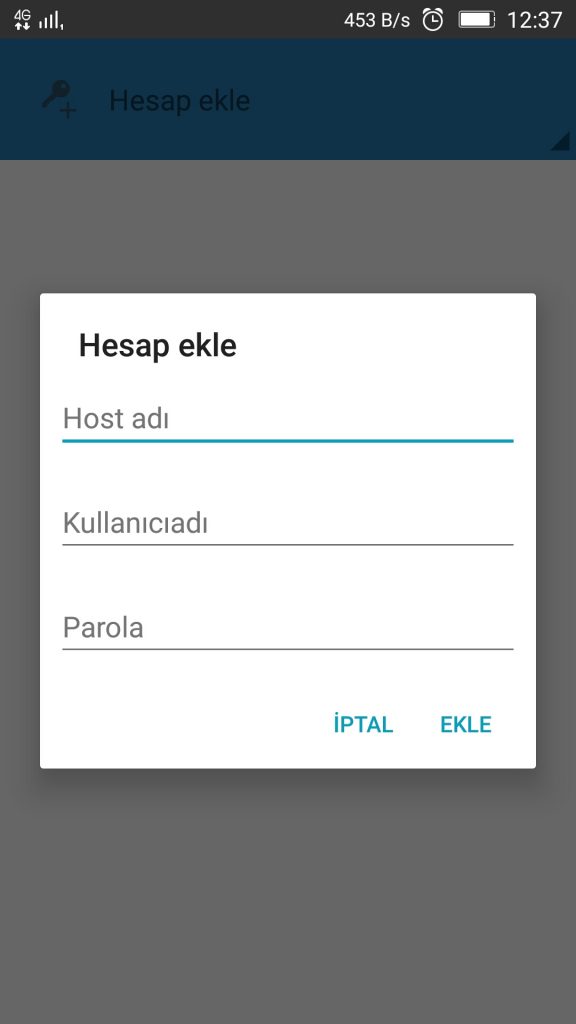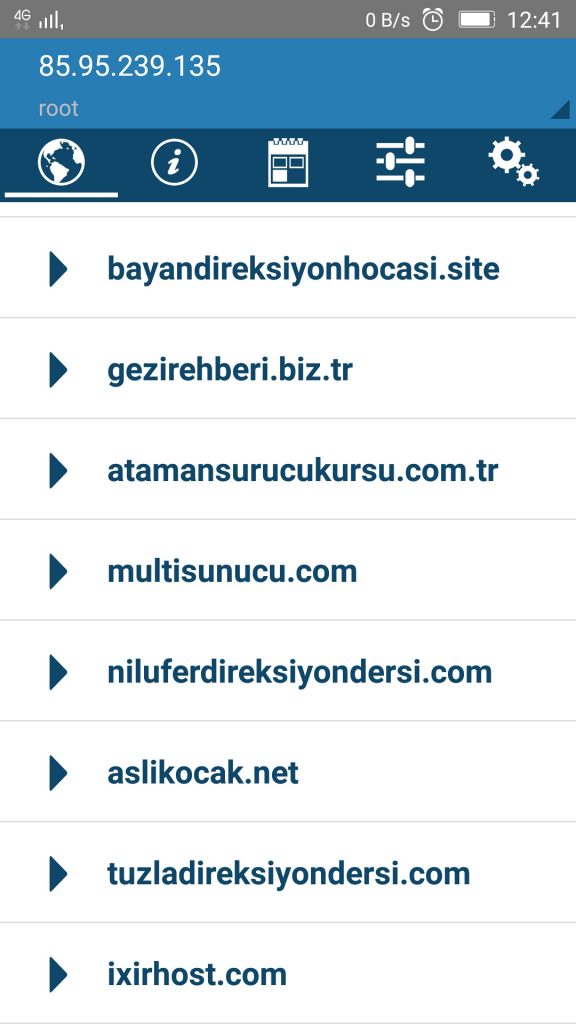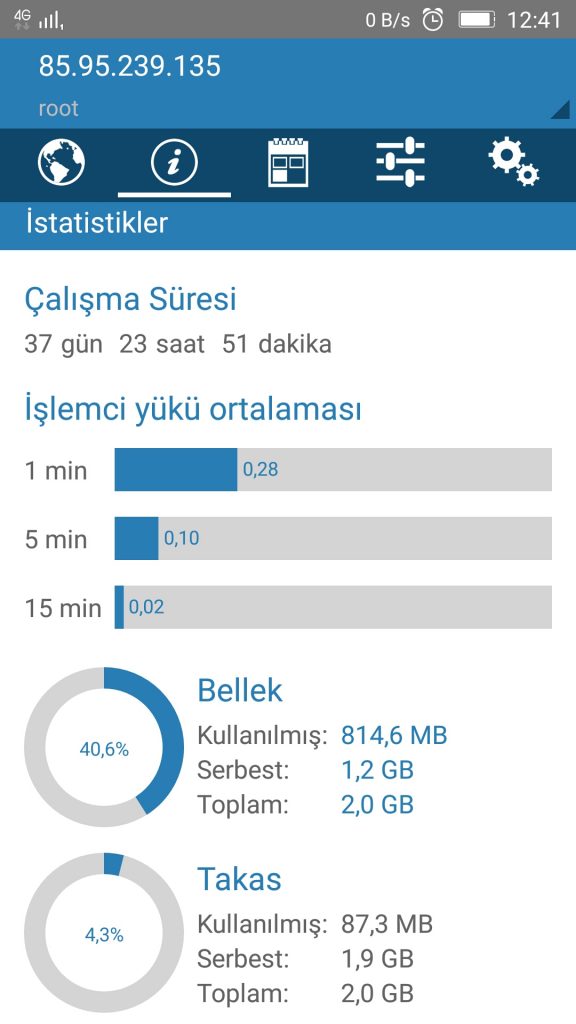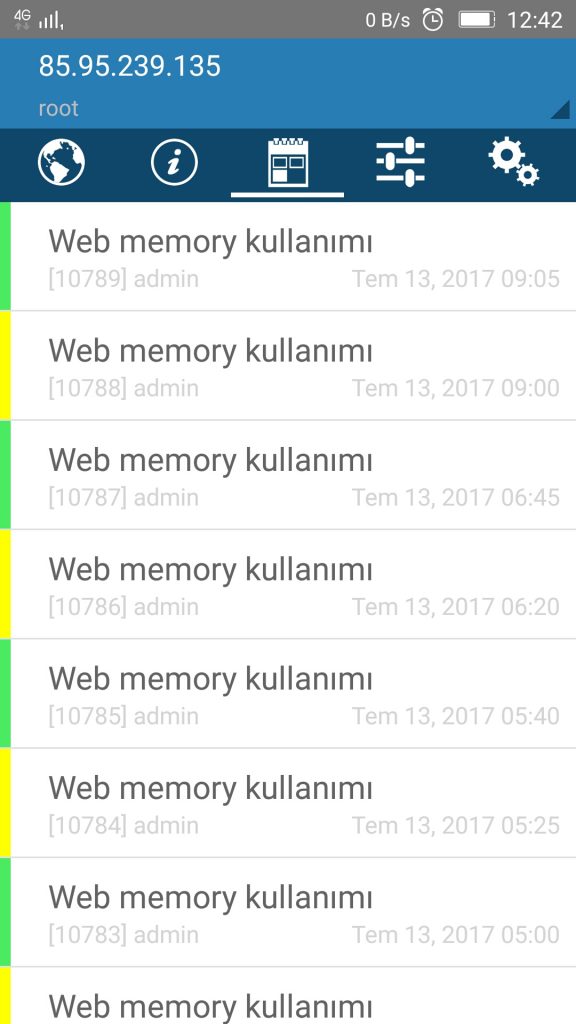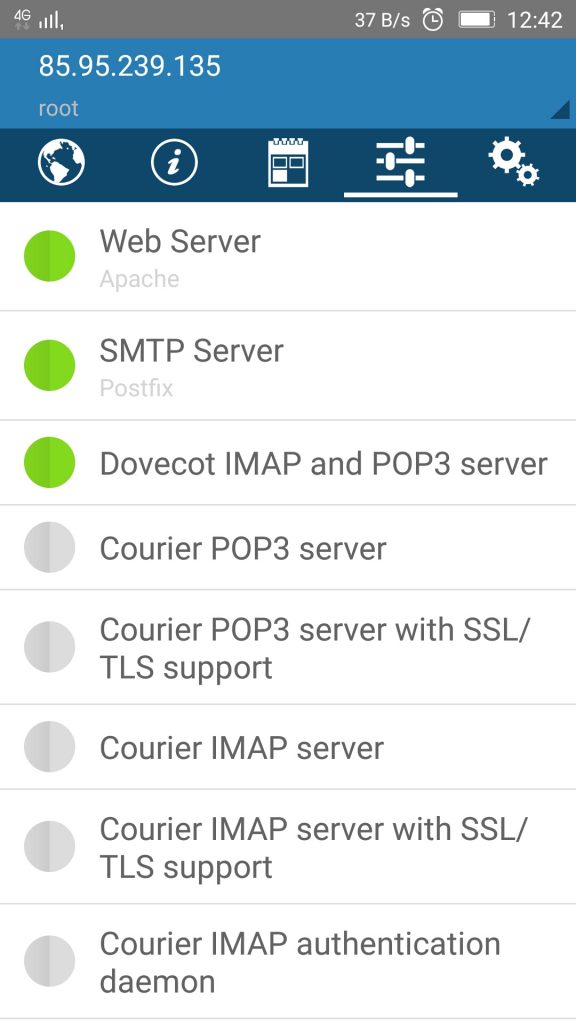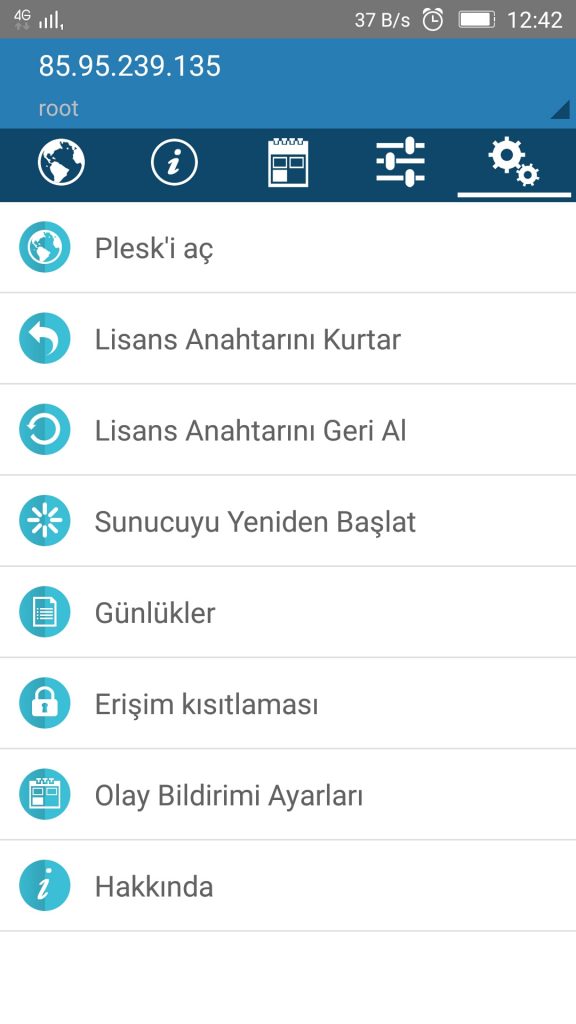Merhaba bu yazımızda sizlere Plesk panel’in android telefonlar için geliştirmiş olduğu mobil uygulamasından bahsedeceğiz. Bu uygulamayı telefonunuza kurup sunucu yönetiminizi telefon üzerinden çok rahat şekilde gerçekleştirebilir ve sunucu tarafında servislerde veya cpu kullanımı yoğunluğunda bir sıkıntı yaşadığınızda hızlı bir şekilde bilgi almayı sağlayabilirsiniz. Yani bir nevi mıonitoring gibi de kullanabilirsiniz.
Plesk Mobile uygulamasını altta yer alan görsel’e tıkayarak google play üzerinden cihazınıza indirebilirsiniz.
Uygulamayı indirdikten sonra sırasıyla aşağıdaki işlemleri uygulayarak uygulamayı cep telefonunuzda çalıştırabilir ve sunucunuzu cep telefonunuzdan kolaylıkla yönetebilirsiniz.
1) Uygulamayı kurup çalıştırdıktan sonra Hesap Ekle yazısına tıklayıp mevcut sunucumuzu plesk mobile uygulamasına eklemeye başlıyoruz.
2) Açılan kısımda host adı yazan yere sunucu ip adresini yazıyoruz. Kullanıcı adı kısmına plesk yönetici giriş adını ( root veya admin ) yazıyoruz ve parola kısmına root veya admin plesk giriş şifremizi yazıyoruz. Daha sonra sağ altta yer alan ekle tuşuna basıp sunucuyu plesk mobile uygulamamıza eklemiş oluyoruz.
3) En solda Dünya ikonu olan kısım sitelerinizi listelediğiniz alan. Buradan sunucunuzdaki mevcut siteleri listeleyebilir ve üzerlerine tıklayıp plesk’te yönet diyerek sitelerinizin yönetebilirsiniz.
4) İ olarak belirtilen kısım sunucu bilgilerinizin olduğu alan. Buradan sunucunuzun ram , cpu kullanımına, uptime oranına, disk kullanımına ve benzeri bilgilere göz atabilirsiniz.
5) Ajanda ikonu gibi olan kısımdan kaynaklarınızın kullanımı ile ilgili bilgilendirmeleri alabilirsiniz. Örneğin Ram kullanımınız veya CPU tüketiminiz yoğun olduğunda burada uyarı çıkmakta ve telefonunuzada bildirim gelip sizi servislerinizin yoğun kullanıldığı konusunda bilgilendirmektedir.
6) Bu menüde ise servislerinizin takip edebilirsiniz. Örneğin Web Server , SMTP mail servisi durduğunda ya da servislerde bir sorun olduğunda kırmızı renk olarak hata görebilirsiniz. Bu durumda sorun gördüğünüz servisi tekrar başlatıp anında müdahale edebilirsiniz.
7) En son bölümde ise Sunucunuzun yönetimsel alanlarını görebilirsiniz. Buradan sunucunuzu reboot edebilir, Plesk lisans anahtarınızı güncelleyebilir, plesk’i aç yaparak tıpkı chrome vs gibi browser üzerinden girmiş gibi plesk admin arayüzünü görüntüleyebilirsiniz.
Tags:
Android Plesk MobileAndroid Server UygulamalarıpleskPlesk Android UygulamasıPlesk Mobil UygulamasıPlesk Mobileplesk panelPlesk Panel Android UygulamasıPlesk Panel MobilPlesk Panel Mobil Server Yönetimi